兔年即将到来,我们在做设计或贺卡用到的相关素材或越来越多,下面介绍如何制作一只新年吉祥兔。过程可能有点复杂,不过基本操作都是非常简单的。只需用钢笔勾图,然后再渲染高光及暗调即可。只要有耐心和细心就可以很快做出来。
最终效果
1、新建一个800 * 800像素的文档,背景选择白色。新建一个图层,用钢笔勾出兔子的轮廓图,转为选区后填充橙红色。
<图1>
2、先从头部开始制作,需要完成的效果如下图。新建一个组命名为“胡子”,新建一个图层,用钢笔勾出图3所示的选区,拉上图4所示的径向渐变。
<图2> 
<图3> 
<图4>
3、在背景图层上面新建一个组,命名为“脸部”,新建一个图层,用钢笔勾出脸部的选区如图5,拉上图6所示的线性渐变。
<图5> 
<图6>
4、刻画脸部的明暗和质感:
新建一个图层,按Ctrl + Alt + G 与前一图层编组。确定后在当前图层下面新建一个图层,用钢笔勾出高光部分的选区,按Ctrl + Alt + D 羽化5个像素后填充颜色:#E1965F,效果如下图。
<图7>
5、新建一个图层,用钢笔勾出中间高光部分的选区,羽化5个像素后填充颜色:#F6E2CA,如下图。
<图8>
6、新建一个图层,用钢笔勾出眉毛部分的选区,填充黑色,可适当加上淡淡的投影效果,如下图。
<图9>
7、在当前组的最上面,新建一个图层,用钢笔勾出眼部暗部的选区,羽化7个像素后填充颜色:#B1422B。
<图10>
8、新建一个图层,用钢笔勾出眼白部分的选区,填充颜色:#F4F1F1。
<图11>
9、给眼白周围加上黑色眼影,边缘部分涂上淡紫色阴影,效果如下图。
<图12>
10、新建一个图层,同上的方法作出眼珠部分,眼睛部分大致完成,可适当加上一点睫毛,效果如下图。
<图13>
11、右眼的制作方法相同,效果如下图。到这一步脸部基本完成。
<图14>
12、现在来刻画胡子的质感。回到“胡子”组,新建一个图层,按Ctrl + Alt + G 与前一个图层编组,再在当前图层下面新建一个图层,用钢笔勾出底部暗部的选区,羽化10个像素后填充颜色:#ECB88B。
<图15>
13、其它胡须的刻画:用钢笔勾出下图所示的选区,填充颜色:#E9A576,取消选区后加上图层蒙版,用黑色画笔擦掉上面部分,如下图。
<图16>
14、其它胡须的刻画方法相同,过程如图17 - 20。
<图17> 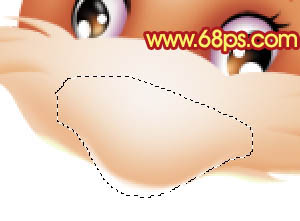
<图18> 
<图19> 
<图20>
15、嘴巴及帽子的刻画方法相同,过程如图21 - 23。
<图21> 
<图22> 
<图23>
16、在图层的最上面新建一个组,同上的方法制作耳朵部分,过程如下图。
<图24> 
<图25>
17、在背景图层上面新建一个组,命名为“身体”,大致需要完成的效果如下图,重点是衣服褶皱部分的刻画。
<图26>
18、新建一个图层,用钢笔勾出衣服部分的选区,填充红色,新建一个图层,按Ctrl + Alt + G 与前一个图层编组,再在当前图层的下面新建一个图层,用暗红色画笔突出手臂下面的暗部,如下图。
<图27>
19、新建一个图层,用钢笔勾出左边暗部的选区,羽化8个像素后填充暗红色。
<图28>
20、新建一个图层,用画笔把衣服底部涂上稍亮的颜色,如下图。
<图29>
21、新建一个图层,用钢笔勾出衣服底部高光区域,羽化3个像素后填充稍亮的红色,如下图。
<图30>
22、底部高光部分大致做好的效果。
<图31>
23、新建一个图层,同样用钢笔勾出暗部的选区,适当羽化后填充暗红色,取消选区后加上图层蒙版,用黑色画笔擦掉一些不自然的部分。底部褶皱部分大致完成。
<图32>
24、衣袖部分的褶皱制作方法相同,效果如下图。
<图33>
25、手的制作方法同上,效果如下图。
<图34>
26、脚的制作方法相同,效果如下图。
<图35> 
<图36>
27、整体效果基本完成,再观察一下有不满意的部分再修整一下。然后创建曲线调整图层,对RGB及红色调整,参数设置如图37,效果如图38。
<图37> 
<图38>
28、创建亮度/对比度调整图层,参数设置如图39,效果如图40。
<图39> 
<图40>
最后调整一下细节,完成最终效果。
<图41>
 Photoshop的订阅模型:您的钱是什么Apr 15, 2025 am 12:17 AM
Photoshop的订阅模型:您的钱是什么Apr 15, 2025 am 12:17 AMPhotoshop的订阅模式值得购买。1)用户可以随时访问最新版本和跨设备使用。2)订阅费用低,提供持续更新和技术支持。3)高级功能如神经滤镜可用于复杂图像处理。尽管长期成本较高,但其便利性和功能更新对专业用户很有价值。
 Photoshop:调查免费试用和折扣选项Apr 14, 2025 am 12:06 AM
Photoshop:调查免费试用和折扣选项Apr 14, 2025 am 12:06 AM你可以通过以下方式以最经济的方式获得Photoshop的使用权:1.利用7天的免费试用期体验软件功能;2.寻找学生或教师折扣,以及季节性促销;3.使用第三方网站上的优惠券;4.订阅AdobeCreativeCloud的月度或年度计划。
 设计师的Photoshop:创建视觉概念Apr 13, 2025 am 12:09 AM
设计师的Photoshop:创建视觉概念Apr 13, 2025 am 12:09 AM在Photoshop中创建视觉概念可以通过以下步骤实现:1.创建新文档,2.添加背景层,3.使用画笔工具绘制基本形状,4.调整颜色和亮度,5.添加文本和图形,6.使用蒙版进行局部编辑,7.应用滤镜效果,这些步骤帮助设计师从零开始构建完整的视觉作品。
 Photoshop免费吗?了解订阅计划Apr 12, 2025 am 12:11 AM
Photoshop免费吗?了解订阅计划Apr 12, 2025 am 12:11 AMPhotoshop不是免费的,但有几种方式可以低成本或免费使用:1.免费试用期为7天,期间可体验所有功能;2.学生和教师优惠可将成本减半,需提供学校证明;3.CreativeCloud套餐适合专业用户,包含多种Adobe工具;4.PhotoshopElements和Lightroom为低成本替代方案,功能较少但价格更低。
 Photoshop的价值:权衡成本与其功能Apr 11, 2025 am 12:02 AM
Photoshop的价值:权衡成本与其功能Apr 11, 2025 am 12:02 AMPhotoshop值得投资,因为它提供了强大的功能和广泛的应用场景。1)核心功能包括图像编辑、图层管理、特效制作和色彩调整。2)适合专业设计师和摄影师,但业余爱好者可考虑替代品如GIMP。3)订阅AdobeCreativeCloud可按需使用,避免一次性高额支出。
 Photoshop的核心目的:创意图像设计Apr 10, 2025 am 09:29 AM
Photoshop的核心目的:创意图像设计Apr 10, 2025 am 09:29 AMPhotoshop在创意图像设计中的核心用途是其强大的功能和灵活性。1)它允许设计师通过图层、蒙版和滤镜将创意转化为视觉现实。2)基本用法包括裁剪、调整大小和颜色校正。3)高级用法如图层样式、混合模式和智能对象可创建复杂效果。4)常见错误包括图层管理不当和滤镜使用过度,可通过整理图层和合理使用滤镜解决。5)性能优化和最佳实践包括合理使用图层、定期保存文件和使用快捷键。
 网页设计的Photoshop:UI/UX的高级技术Apr 08, 2025 am 12:19 AM
网页设计的Photoshop:UI/UX的高级技术Apr 08, 2025 am 12:19 AMPhotoshop在网页设计中可用于创建高保真原型、设计UI元素和模拟用户交互。1.使用图层、蒙版和智能对象进行基础设计。2.通过动画和时间线功能模拟用户交互。3.利用脚本自动化设计过程,提高效率。
 新手篇:利用ps笔刷给字体添加裂纹效果(分享)Apr 07, 2025 am 06:21 AM
新手篇:利用ps笔刷给字体添加裂纹效果(分享)Apr 07, 2025 am 06:21 AM之前的文章《一步一步教你使用ps将盘子图片添加印花效果(收藏)》中,给大家介绍了一种小技巧,怎么使用ps将盘子图片添加印花效果。下面本篇文章给大家介绍怎么利用ps笔刷给字体添加裂纹效果,我们一起看看怎么做。


热AI工具

Undresser.AI Undress
人工智能驱动的应用程序,用于创建逼真的裸体照片

AI Clothes Remover
用于从照片中去除衣服的在线人工智能工具。

Undress AI Tool
免费脱衣服图片

Clothoff.io
AI脱衣机

AI Hentai Generator
免费生成ai无尽的。

热门文章

热工具

SublimeText3汉化版
中文版,非常好用

SublimeText3 Mac版
神级代码编辑软件(SublimeText3)

SecLists
SecLists是最终安全测试人员的伙伴。它是一个包含各种类型列表的集合,这些列表在安全评估过程中经常使用,都在一个地方。SecLists通过方便地提供安全测试人员可能需要的所有列表,帮助提高安全测试的效率和生产力。列表类型包括用户名、密码、URL、模糊测试有效载荷、敏感数据模式、Web shell等等。测试人员只需将此存储库拉到新的测试机上,他就可以访问到所需的每种类型的列表。

Dreamweaver Mac版
视觉化网页开发工具

PhpStorm Mac 版本
最新(2018.2.1 )专业的PHP集成开发工具





